Osada est une nouvelle plateforme que Mike Macgirvin (le fondateur de Friendica et Hubzilla) est en train de lancer. Alors qu’il avait toujours dit que Hubzilla n’était pas un réseau social, cette fois ci il met bien Osada dans la catégorie réseau social. Comme Mike est un visionnaire, cela vaut peut être le coup de tester un peu la chose. C’est ce que j’ai fait sur l’instance https://osada.usezot.net/
Si vous êtes familier de Hubzilla vous ne serez pas perdu
Osada est un réseau social compatible ActivityPub et zot6. Cela signifie qu’il est compatible avec la plupart des reseaux sociaux libres comme Mastodon, Friendica, Peertube etc mais en plus que votre identité est nomade comme sur Hubzilla.
Création de compte
Si vous voulez créer un compte vous pouvez le faire sur n’importe quelle instance Osada par exemple
La création de compte est trés simple. Il y a deux étapes :
Première étape création du compte :
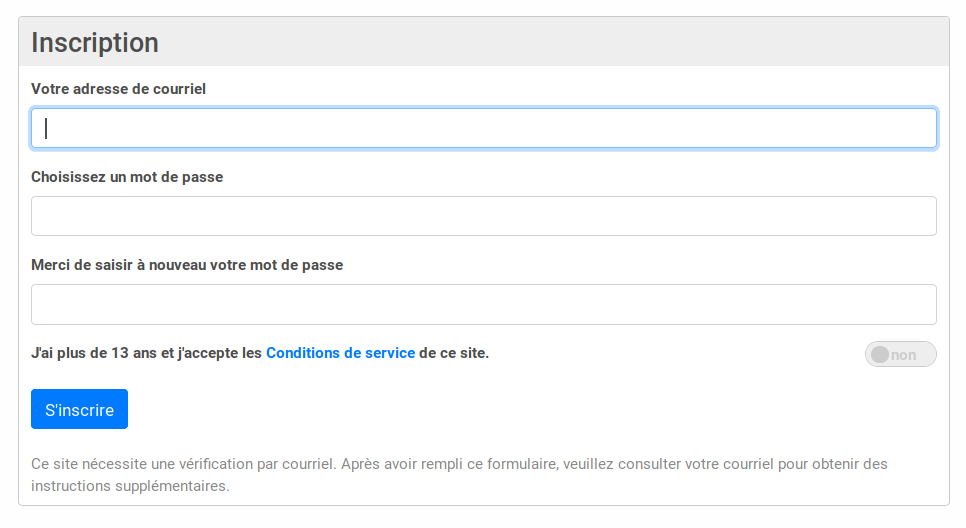
Il faut une adresse email, on saisit son mot de passe deux fois et on valide son age. (Il faut plus de 13 ans). Une fois votre email validé, vous arrivez sur la création du canal. Vous arrivez sur un écran qui demande un jeton (???).
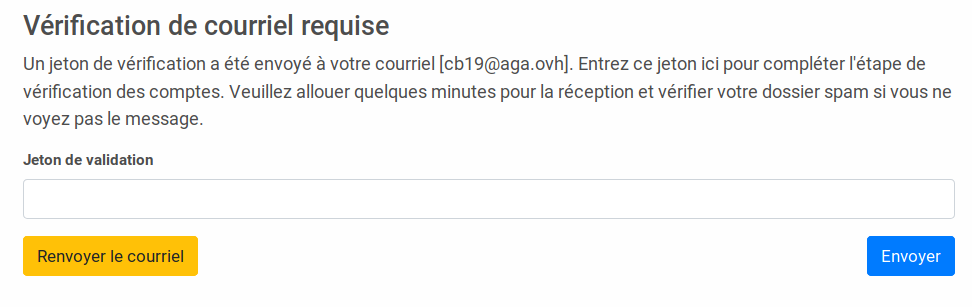
en fait cet écran est inutile car dans le mail il n’y a aucune explication du style : votre jeton est … Mais il y a juste un lien de validation de l’email
Deuxième étape création d’un canal.

(Sur Osada comme sur hubzilla) un compte peut avoir un ou plusieurs canaux. Un canal peut être vous, votre blog, un forum etc… Dans la plupart des réseaux sociaux on a un compte et c’est tout. Sur osada il faut savoir que vous pouvez avoir plusieurs canaux. Dans la plupart des cas, il suffit de saisir juste votre pseudo ou le nom que vous voulez. Attention ce nom sera celui que vous transmettrez à vos correspondants. C’est un peu comme un email. Il ressemble à nom@serveur.
Vous remarquerez qu’en bas de l’écran il y a un lien ou importer un canal existant d’un autre serveur. Cette fonction permet de transférer un canal d’un serveur vers celui-ci. Cette fonctionnalité pour l’instant était unique sur Hubzilla. On retrouve les mêmes principes. Par exemple vous créez un compte pour tester sur un serveur. Et après quelques temps vous décidre de continuer à utiliser sur un autre serveur. Il faudra sur votre nouveau serveur créer un canal en utilisant ce lien. Cela copiera votre ancien canal (votre profil, vos contacts et vos données) vers le nouveau serveur. Vous avez le choix soit de transférer l’ancien canal vers le nouveau dans ce cas l’ancien canal sera supprimé soit de duppliquer ou cloner votre canal. Dans ce cas vous pourrez utiliser un serveur ou un autre un peu à la manière de IMAP qui permet d’utiliser un email depuis plusieurs appareils.
Information pour votre canal
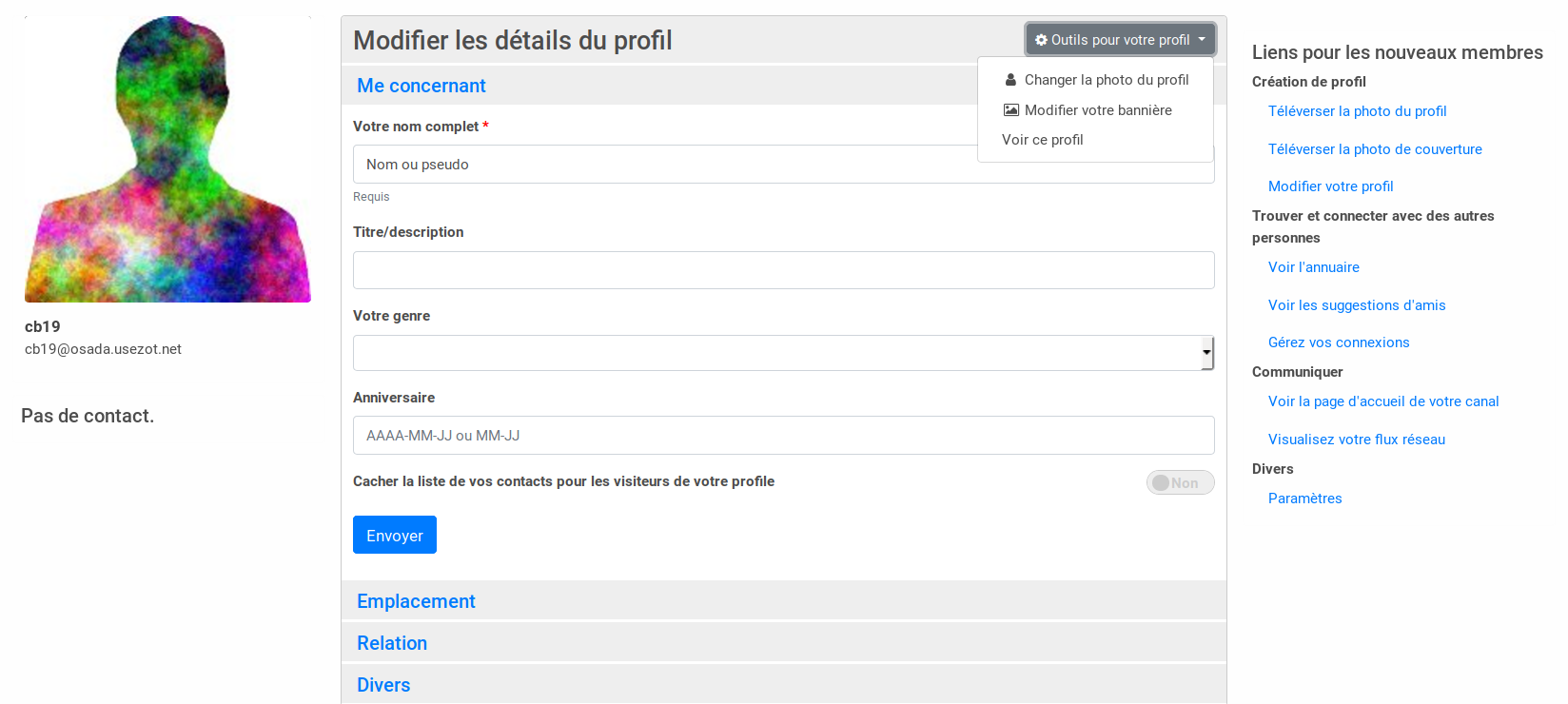
Une fois votre canal créé, on arrive sur l’écran qui vous propose de saisir des informations sur votre canal. C’est ici que vous pouvez ajouter votre photo ou logo et que vous pouvez mettre quelques infos pour votre bio.
Pour la photo : cliquez sur outils pour votre profil > changez la photo du profil
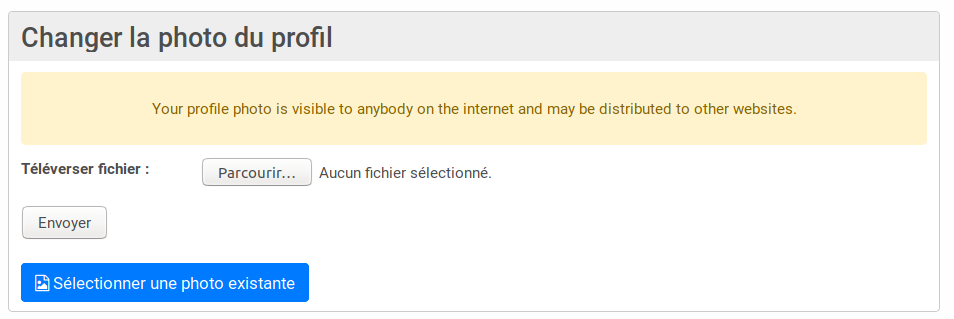
Vous êtes libre de mettre les informations que vous souhaitez. Je vous propose au début de mettre juste quelques lignes de bio en cliquant sur Divers > Parlez nous de vous…
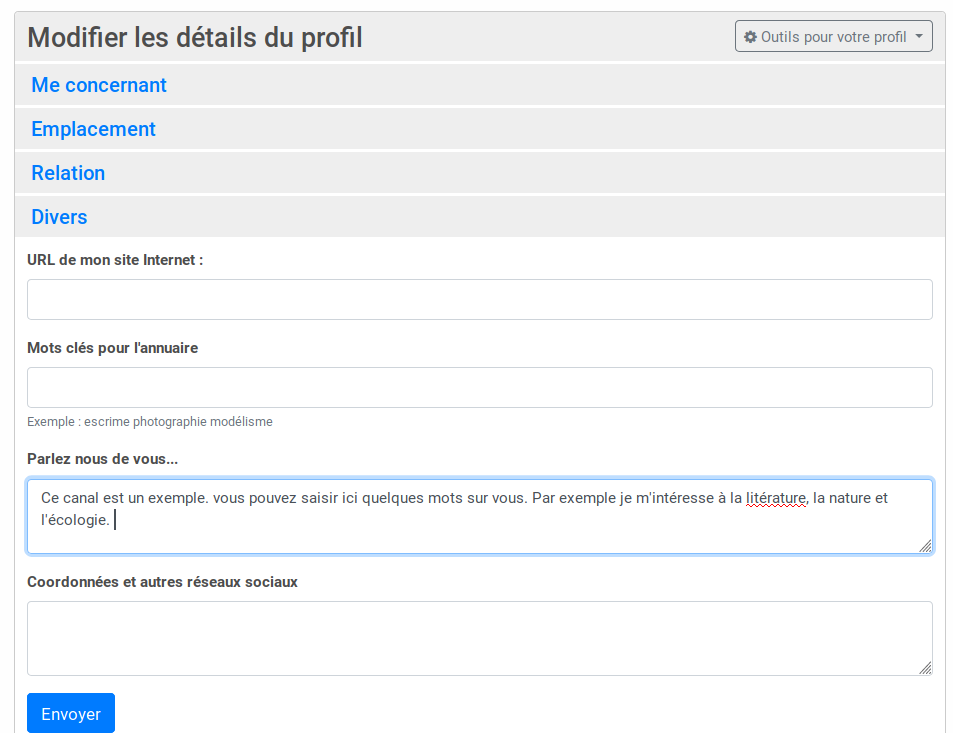
Mettez quelques mots ou lignes pour décrire votre canal. Ces informations seront visibles sur votre profil et dans l’annuaire.
Vous pouvez mettre quelques informations dans votre profil tout de suite ou bien plus tard. Je vous conseille de le faire tout de suite car cela ne demande que quelques minutes sinon après vous ne le ferez pas. Et c’est quand même mieux d’avoir un canal avec une petite description et une image de profile.
Comment s’orienter
A gauche de l’écran vous avez un menu pour vous orienter.

Osada a beaucoup de fonctionnalité, c’est une application très puissante et au début on peut se sentir perdu. Je vous conseille de vous accrocher au début à ce menu pour s’orienter. On verra par la suite qu’il y a d’autres moyens comme le menu hamburger et vous avez aussi un menu en cliquant sur la photo de profile. Mais ce sera pour aprés.
Ce menu est divisé en trois partis
– Gérer votre profil : On l’a déjà fait. Vous pouvez par la suite le modifier avec le lien modifier votre profile
– Trouver des contacts : Par l’annuaire, par des suggestions ou simplement en gérant les connexions (contacts). Vous pouvez ajouter tous les contacts ActivityPub et Zot6.
– communiquer. C’est la partie la plus importante. Voir votre page vos messages et Voir les messages de votre flux réseau (les messages de vos contacts)
– Paramètre : C’est ici que vous pouvez changer par exemple vos notifications ou d’autres paramètres.
Trouver des contacts
La première chose à faire quand on arrive est de trouver des contacts à suivre. Vous pouvez bien sûr utiliser Osada et juste publier des choses mais au début vous ne serez pas connu. Et peu de monde lira vos publications. Donc cette étape est recommandé.
L’annuaire permet de voir la liste des contacts présent sur ce serveur ou les autres serveurs. Vous pouvez ainsi visualiser la liste des canaux. Pour suivre un canal cliquer sur lier.
Voir les suggestions d’amis se présente de la même façon.
Gérer vos connexions vous permet d’ajouter un contact manuellement si vous connaissez l’identifiant. Par exemple vous voulez suivre un compte Mastodon ou Peertube que vous vous connaissez. ajoutez nom@serveur dans le champs ajouter un nouveau contact.
Une fois que vous avez ajouté quelques contacts, vous pouvez voir votre flux public en cliquant sur visualiser votre flux réseau
Communiquer
Nous voilà arrivé au coeur de ce que nous voulons.
Cliquez sur Voir la page d’accueil de votre canal soit visualiser votre flux réseau.
Nous avons un champs partager qui est présent en haut de la page de votre canal ou de votre flux.

La première chose à savoir quand on communique est de savoir si on écrit à tout le monde ou à certains. Par défaut ce que nous écrivons est public. Tout le monde peut le voir. Mais si vous voulez écrire qu’à un certain groupe, vous pouvez cliquer sur le cadenas qui se trouve prés du bouton Partager puis de sélectionner le groupe. Soit vos amis, vois un groupe.
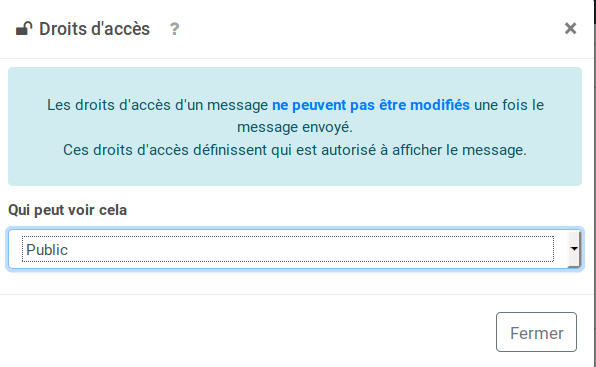
Le groupe peut être votre famille, vos collègues de travail ou tout autre groupe que vous voulez. Vous pouvez gérer les groupes depuis la page contact.
Depuis votre flux si un contact que vous ne suivez pas écrit un commentaire, vous pouvez le suivre en cliquant sur son image et cliquer lier depuis le menu contextuel.

Vous avez maintenant la possibilité de publier publiquement ou de manière privé à tous ou un groupe restreint.
Se faire une application personnalisée grâce au menu hamburger
Le menu hamburger est le bouton se trouvant en haut à droite de l’écran si vous cliquer dessus vous un menu avec quelques options.

Mais vous pouvez choisir les options de ce menu. Pour cela cliquer sur Add managed apps. (gérer les applications)

En cliquant sur l’épingle vous pouvez épingler certaines applications sur la barre du haut. Par exemple peut épingler contacts, Mon canal et Stream

Pour ajouter de nouvelles applications, utiliser le lien available apps. il vous permet de les ajouter ou les mettre à jour.
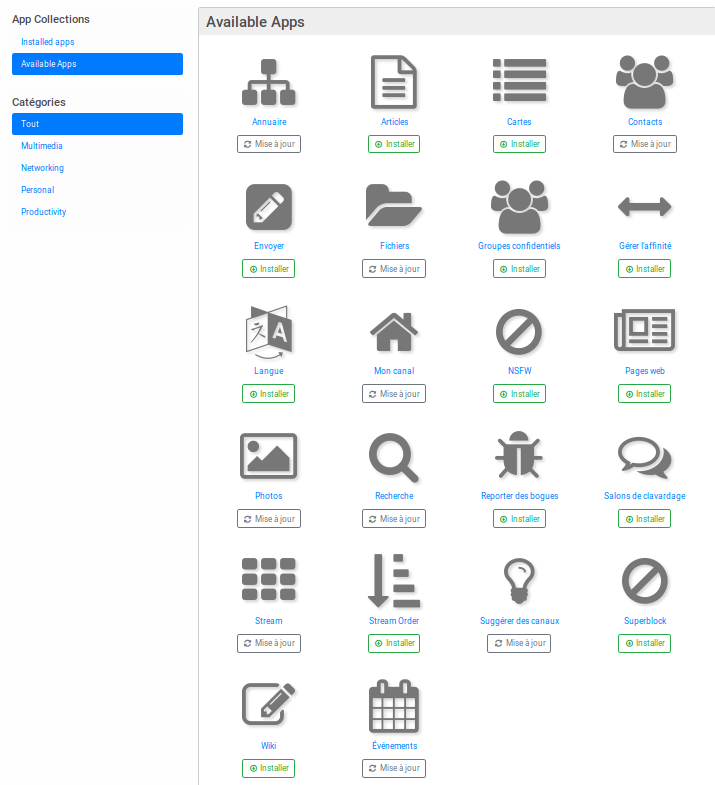
Vous voyez osada est plus qu’un simple réseau social, on peut y ajouter des applications que je vous laisse découvrir
Osada : mes premières impressions
Osada ressemble beaucoup à Hubzilla avec un peu plus de simplicité. Les paramètres sont volontairement restreints et c’est pas plus mal. Le problème de Hubzilla c’était sa complexité. Ici on voit qu’un effort a été fait pour simlifier les choses.
Est-ce que cela va sufir pour attirer des nouveaux utilisateurs qui ont l’habitude de facebook et autres applications mobiles. L’avenir le dira. C’est une bonne direction. Mais ce n’est pas sufisant à mon sens. Il faudra encore bien améliorer l’expérience utilisateur pour lui faciliter la vie. Par exemple une fois le compte créé, on n’est pas conduit et pris par la main. Il faut nous même lire les différentes options. On arrive au mieux sur un mur vide. Il faut un peu tatonner. Il y a peu de monde pour l’instant et l’annuaire est pas très dynamique. Il faudra donc au début ajouter des contacts manuellement avec leur identifiant ce qui n’est pas facile. La page profile pourrait être améliorée et plus attractive. L’application mobile nomad est vraiment trés trés basique et fonctionne moyennement.
En conclusion on peut dire que osada est un grand progrès pour offrir à des nouvelles personnes un accés vers le monde des réseaux sociaux libre. Il faudra continuer de simplifier l’expérience utilisateur pour pouvoir attirer de nouvelles personnes pour pouvoir franchir un effet de masse. Mais la force de osada est de lier l’effet réseau qu’à pu créer ActivityPub et l’identité nomade de Hubzilla.
Pour se créer un compte il y a un hub public : https://osada.usezot.net
Pour me suivre : tofeo@osada.usezot.net (si vous êtes sur Mastodon ou tout autre plateforme compatible vous pouvez m’ajouter),
Comment installer Osada sur un serveur debian ?
Post Views: 78